Windows 11 bekommt neu gestaltete 2D-Emojis

Das Windows-11-Update KB5007262 bringt neue 2D-Emojis statt des ursprünglich versprochenen 3D-Stils. Hier erfahren Sie, wie Sie sie erhalten.
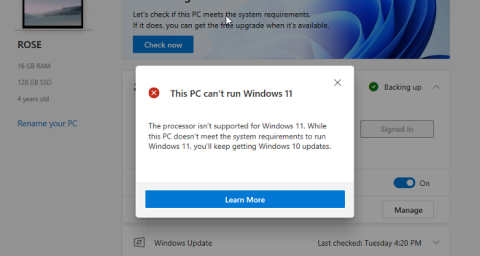
Windows 11 ist möglicherweise ein kostenloses Update für Windows 10-Benutzer, aber einige seiner Mindestanforderungen können etwas teuer sein. Microsoft hat eine Gesundheitscheck-App entwickelt, mit der Benutzer überprüfen können, ob ihr System Windows 11 ausführen kann.
Es besteht die sehr reale Möglichkeit, dass Ihr System die PC-Gesundheitsprüfung, die feststellt, ob Ihr System Windows 11 ausführen kann, nicht besteht, obwohl Ihr System tatsächlich sehr leistungsfähig ist und nur wenige Einstellungen entfernt werden können.
Mal sehen, ob Ihr System tatsächlich in der Lage ist, Windows 11 auszuführen oder nicht. Und wenn nicht, wie können Sie die Einschränkungen umgehen – obwohl dies nicht empfohlen wird.
► Offizielles Windows 11 ISO herunterladen | Erstellen Sie ein bootfähiges USB-Stick für Windows 11
Inhalt
Was sind die Mindestanforderungen, um die Windows 11 PC Health Check-Fehler zu umgehen?
Hier ist eine Liste der von Microsoft angegebenen Mindestanforderungen, die Ihr System erfüllen muss.
Vor der Durchführung des Gesundheits - Check-up , stellen Sie sicher , dass Ihr System die Mindestanforderungen oben erwähnt erfüllt. Bei Hardwareanforderungen haben Sie keine andere Wahl, als die zu aktualisierende Komponente zu aktualisieren. Es gibt definitiv eine große Veränderung für diejenigen Desktop- und PC-Besitzer, die ihre Rigs physisch aufrüsten müssen, wenn sie die Mindestanforderungen erfüllen möchten. Laptop-Besitzer, die ihre Legacy-Laptops unbedingt verwenden möchten, müssen möglicherweise auch ein Upgrade in Betracht ziehen. In jedem Fall müssen Sie auch nach einem aktualisierten System die Systemdiagnose umgehen, um Windows 11 zu installieren und zu verwenden, was möglicherweise nicht unbedingt der Fall ist. Hier ist, was Sie wissen müssen.
Welche Art von Fehlern werden Sie sehen, wenn Ihr System die Windows 11 PC Health Check Errors nicht besteht?
Windows 11 bietet eine Software zur Überprüfung des PC-Zustands , mit der Benutzer überprüfen können, ob ihr System für das größere Software-Upgrade bereit ist. Diese Zustandsprüfung ist äußerst problematisch, da Benutzer eine Ablehnung sehen, obwohl sie die von Windows angegebenen Mindestanforderungen erfüllen. Die fehlerhafte Ablehnung kann jedoch wie im letzten Teil des Artikels erläutert behoben werden.
Die angezeigte Fehlermeldung teilt Ihnen mit, dass entweder eine Hardwareanforderung nicht erfüllt ist oder eine Softwareanforderung im Zusammenhang mit TPM oder Sicherheitsstart nicht erfüllt werden kann.
Ermitteln Sie, welche Systemanforderungen Ihr PC nicht erfüllt
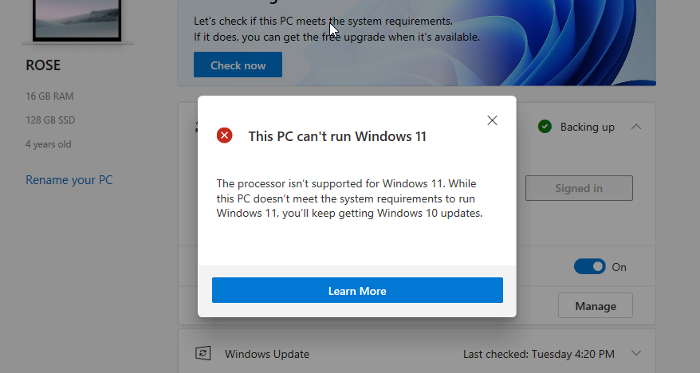
Wenn alle Ihre Hardwareanforderungen in Ordnung sind, aber die Health-Check-App Ihnen mitteilt, dass Ihr Prozessor nicht unterstützt wird, dann ist dies der Fehler des Health-Check-Ups. Die App misst die Kriterien Ihres Systems gegen Intel-Prozessoren der 8. Microsoft wurde über das Problem der App informiert und arbeitet daran, es zu beheben, aber unabhängig von dem Urteil in Bezug auf Ihren Prozessor, solange Sie die von uns genannten allgemeinen Kriterien erfüllen, wird es Ihnen gut gehen.
Es gibt viele Fälle, in denen die Systemdiagnose-App Ihr System ablehnt, weil eines oder beide TPM und Secure Boot in Ihrem System nicht aktiviert sind.
3 Möglichkeiten, Windows 11 PC Health Check-Fehler zu umgehen
Eine Methode besteht darin, einfach die erforderlichen Einstellungen von TPM und Secure Boot in Ihrem BIOS zu aktivieren, falls verfügbar. Die zweite ist der Kauf einer Hardwarekomponente, aber die dritte ist eher ein Hack, sicherlich nichts für schwache Nerven, der möglicherweise funktioniert oder nicht – aber wenn Ihr PC nicht über Secure Boot und TPM 2.0 verfügt, ist dies Ihr letzter Ausweg.
Methode #01: TPM und Secure Boot im BIOS aktivieren
Die Anforderungen an Secure Boot und TPM 2.0 sind die Hauptgründe für die fehlerhaften Systemdiagnosefehler, insbesondere wenn Ihr PC weniger als 3 Jahre alt ist. Es ist einfach, sie über das BIOS Ihres Systems zu aktivieren.
Folgen Sie diese Anleitung auf wie TPM aktivieren 2.0 und Secure Boot im BIOS für 11 Windows - einzuschalten TPM 2.0 und Secure Boot auf Ihrem System unter BIOS - Einstellungen. Sobald diese Funktionen aktiviert wurden, führen Sie die Systemdiagnose durch und Sie haben Anspruch auf Windows 11.
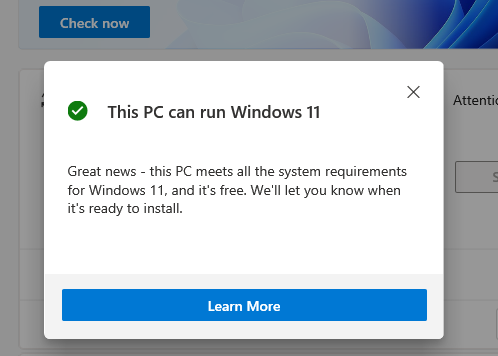
Methode #02: Kaufen Sie einen TPM-Chip!
Ja, Sie können einfach einen TPM 2.0-Chip auf dem Markt kaufen und ihn auf das Motherboard Ihres Systems stecken. Diese kosten zwischen 20 und 50 US-Dollar, auch abhängig von der Verfügbarkeit und der aktuellen Nachfrage und dem Angebot des Teils. Stellen Sie jedoch vor dem Kauf einer TPM-Komponente sicher, dass Ihr Motherboard diese unterstützt.
Methode #03: Umgehen Sie die Systemprüfungen und erzwingen Sie die Installation von Windows 11 auf jedem PC
Nun besteht die Möglichkeit, dass TPM 1.2 auf Ihrem System ausgeführt wird, da TPM 2.0 eine relativ neue Einführung ist. In diesem Fall müssen Sie das Protokoll direkt umgehen. Wir haben eine umfassende und leicht verständliche Anleitung zur Umgehung von TPM und Secure Boot , auf die Sie sich beziehen können. Auch mit TPM 1.2 erhalten Sie also Windows 11.
Lesen Sie: So installieren Sie Windows 11 ohne TPM
Das ist alles, was Sie wissen müssen, um die Windows 11 PC Health Check-Fehler zu umgehen. Wir hoffen, Sie fanden diesen Artikel hilfreich. Lass es uns in den Kommentaren wissen, falls du Fragen hast. Pass auf dich auf und bleib gesund!
VERBUNDEN
Das Windows-11-Update KB5007262 bringt neue 2D-Emojis statt des ursprünglich versprochenen 3D-Stils. Hier erfahren Sie, wie Sie sie erhalten.
Sicherheitsforscher offenbaren Zero-Day-Schwachstelle in Windows 11 aufgrund geringer Auszahlung von Microsoft in seinem Bug-Bounty-Programm.
Das Windows 11-Event beginnt am 24. Juni um 11:00 Uhr ET / 8:00 Uhr PT und Sie können es live auf dieser Microsoft-Website verfolgen.
Microsoft plant, am 5. April ein Hybrid-Work-Event zu veranstalten, um neue Funktionen von Windows 11 zu zeigen und das Betriebssystem an gewerbliche Kunden zu verkaufen.
Windows 11 zeigt Systemvoraussetzungen nicht erfüllt an. Gehen Sie zu Einstellungen, um mehr über das Wasserzeichen auf einer unterstützten Hardware zu erfahren, aber Sie können es entfernen.
Microsoft bringt Optimierungen für Fensterspiele und eine neue Windows HDR-Kalibrierungs-App, um das Windows 11-Spielerlebnis zu verbessern.
Sie können jetzt eine physische Kopie von Windows 11 Home oder Pro in Ihrem örtlichen Einzelhandelsgeschäft kaufen. Die Box enthält ein USB-Medium und einen Produktschlüssel.
Windows 11 hat ein Problem, das dazu führt, dass langsamere NVMe-Laufwerke langsamer arbeiten als unter Windows 10, und Microsoft muss das Problem noch bestätigen und beheben.
Sehen Sie sich zunächst das neue Installationserlebnis von Windows 11 an, einschließlich einer brandneuen Benutzeroberfläche für das Out-of-Box-Erlebnis (OOBE).
Windows 11 (21H2) ist für eine breite Bereitstellung vorgesehen, was bedeutet, dass es jetzt für alle kompatiblen Computer verfügbar ist.
Die Taskleiste unter Windows 11 wird Berichten zufolge im nächsten Funktionsupdate nach vielen Benutzerrückmeldungen per Drag & Drop verschoben.
Die App „Einstellungen“ für Windows 11 erhält möglicherweise neue Hero-Steuerelemente und Erinnerungsanforderungen für nicht unterstützte Geräte.
Die Windows 11-Taskleiste kann jetzt dynamische Benachrichtigungen (Wetter, Sport, Finanzen, aktuelle Nachrichten) in den Widgets-Symbolen anzeigen. Details hier.
Windows 11 ist die nächstgrößere Version des Microsoft-Betriebssystems, und hier sind die zu erwartenden Funktionen und Änderungen sowie das Veröffentlichungsdatum.
Neue Touch-Gesten kommen zu Windows 11, einschließlich Gesten zum Navigieren im Startmenü, Schnelleinstellungen, Animationen und Greifer.
Windows 11 Pro erfordert jetzt ein Microsoft-Konto, um ein neues Gerät einzurichten oder eine Neuinstallation durchzuführen, wodurch die Option zum Erstellen eines lokalen Kontos entfernt wird.
Microsoft pusht die erste Beta-Version von Windows 11.
Microsoft plant, Hardwareanforderungen durchzusetzen, um zu verhindern, dass nicht unterstützte Geräte Windows 11 installieren.
Liste der neuen Funktionen von Windows 11. Dieser Leitfaden hebt alles hervor, vom neuen Startmenü und der Taskleiste über die besten Spielfunktionen bis hin zu den größten Änderungen.
Vollständige Liste bekannter Probleme für die ursprüngliche Version von Windows 11. Microsoft verhängt eine temporäre Upgrade-Sperre auf betroffenen Geräten.
Wenn Sie auf Fehler oder Abstürze stoßen, befolgen Sie die Schritte zur Systemwiederherstellung in Windows 11, um Ihr Gerät auf eine frühere Version zurückzusetzen.
Erfahren Sie, ob es möglich ist, eine vertikale Taskleiste in Windows 11 einzurichten und wie Sie die Taskleiste auf Ihrem Windows 11-Gerät anpassen können.
Wenn Sie nach den besten Alternativen zu Microsoft Office suchen, finden Sie hier 6 hervorragende Lösungen, um loszulegen.
Dieses Tutorial zeigt Ihnen, wie Sie ein Windows-Desktop-Symbol erstellen, das eine Eingabeaufforderung zu einem bestimmten Ordnerstandort öffnet.
Ist Start11 besser als die Windows Taskleiste? Hier sind einige der wichtigsten Vorteile, die Start11 gegenüber der integrierten Leiste von Windows hat.
Entdecken Sie mehrere Möglichkeiten, ein beschädigtes Windows-Update zu beheben, wenn Ihr Gerät nach der Installation eines aktuellen Updates Probleme hat.
Kämpfen Sie damit, herauszufinden, wie man ein Video als Bildschirmschoner in Windows 11 einrichtet? Wir zeigen Ihnen, wie Sie mit einer kostenlosen Software vorgehen, die für mehrere Videoformattypen geeignet ist.
Haben Sie sich über die Erzählerfunktion in Windows 11 geärgert? Erfahren Sie, wie Sie die Erzählerstimme auf einfache Weise deaktivieren können.
Möchten Sie den Löschbestätigungsdialog auf Ihrem Windows 11 PC deaktivieren? Lesen Sie diesen Artikel, der verschiedene Methoden erklärt.
Das Verwalten mehrerer E-Mail-Postfächer kann mühsam sein, insbesondere wenn wichtige E-Mails in beiden landen. Dieses Problem haben viele Menschen, die in der Vergangenheit Microsoft Outlook und Gmail-Konten eröffnet haben. Befolgen Sie diese einfachen Schritte, um Microsoft Outlook mit Gmail auf PC- und Apple Mac-Geräten zu synchronisieren.



























